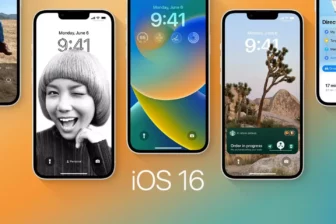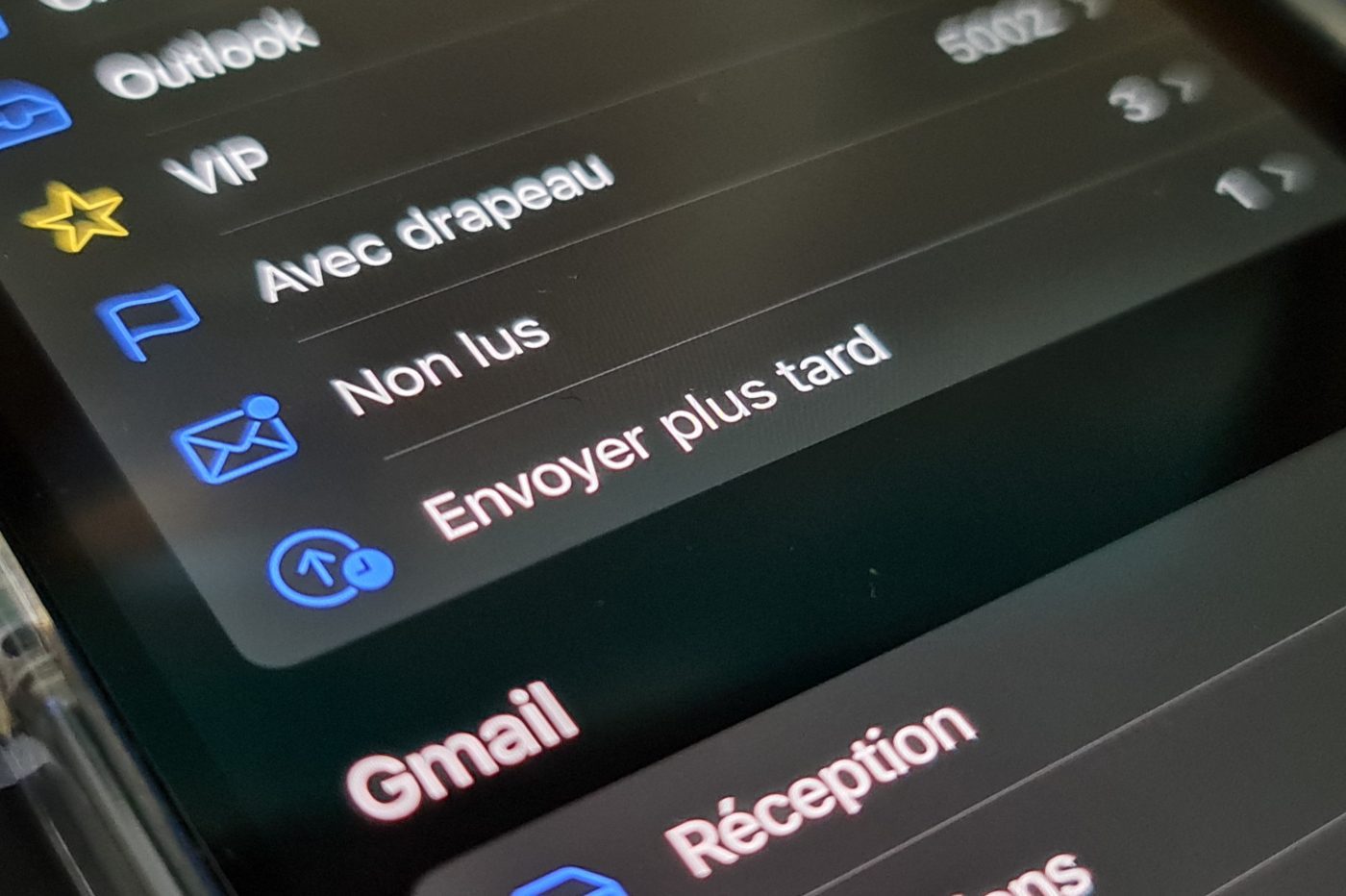La mise à jour d’iOS 16 inaugure de nombreuses nouveautés, aussi bien visuelles que fonctionnelles. Parmi les petites fonctionnalités introduites, il en est une qui devrait s’avérer particulièrement pratique : la programmation d’e-mail.
Bien que cette fonctionnalité soit prise en charge nativement par nombre de concurrents, notamment Gmail et Outlook, Apple n’avait jusqu’ici pas jugé nécessaire de l’intégrer sur l’iPhone. iOS 16 vient corriger cette absence puisque la firme de Cupertino intègre officiellement une option pour planifier l’envoi d’un message dans son client de messagerie Mail. Vous pouvez donc désormais programmer vos e-mails pour qu’ils soient envoyés au moment opportun à vos correspondants. Voici comment.
1. Rédigez votre message
Ouvrez Mail et appuyez sur le bouton permettant de rédiger un nouvel e-mail. Lorsque votre message est prêt, appuyez longuement sur le bouton d’envoi affiché en haut à droite de l’écran. Plusieurs options devraient alors vous être proposées.
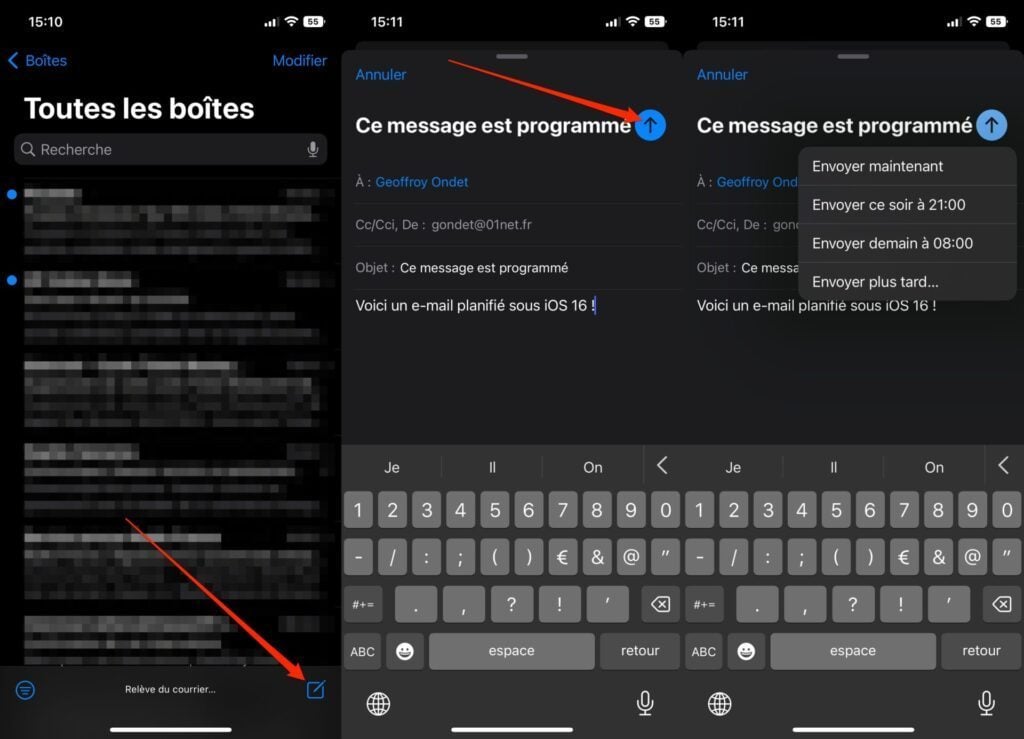
2. Planifiez l’envoi
iOS 16 propose évidemment d’envoyer l’e-mail immédiatement, mais suggère également deux autres moments : ce soir à 21h00, ou demain à 8h00. Si ces heures ne vous conviennent pas, appuyez sur Envoyer plus tard…
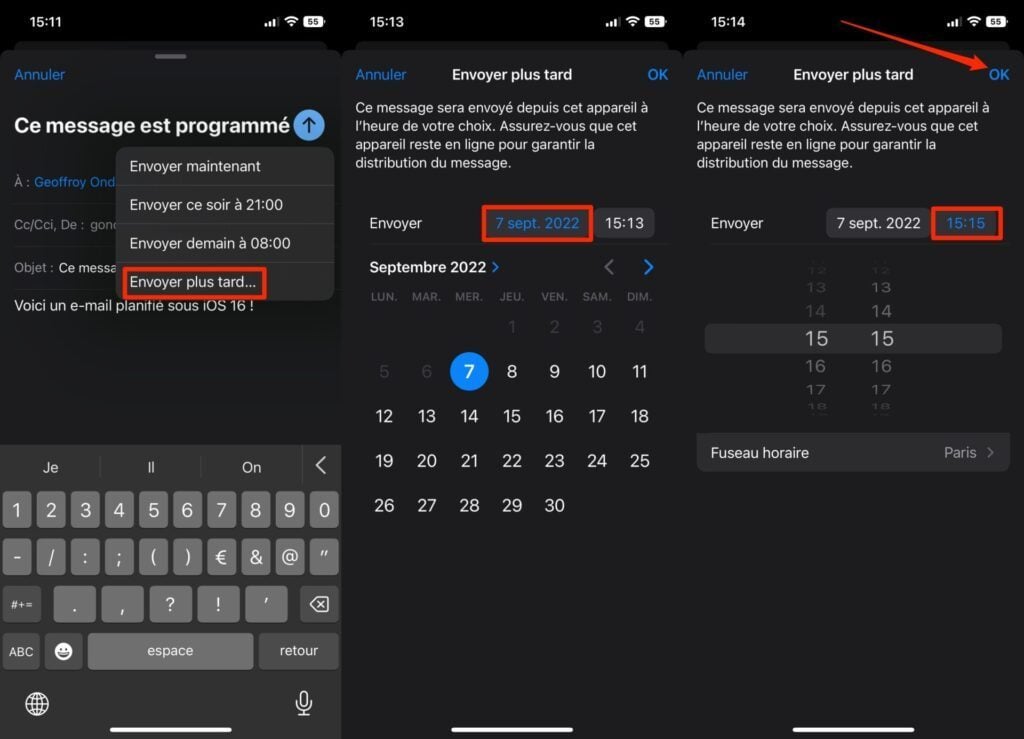
Une page affichant un calendrier complet devrait ainsi s’afficher sur l’écran de votre iPhone. Sélectionnez la date, puis l’heure à laquelle vous souhaitez envoyer votre e-mail, et validez votre choix en appuyant sur OK.
3. Modifiez votre message
Votre message disparaît ensuite de l’écran. Toutefois, si vous souhaitez y apporter une modification avant qu’il ne soit envoyé, vous le retrouverez à la racine de toutes vos boîtes mail, sous l’intitulé Envoyer plus tard.
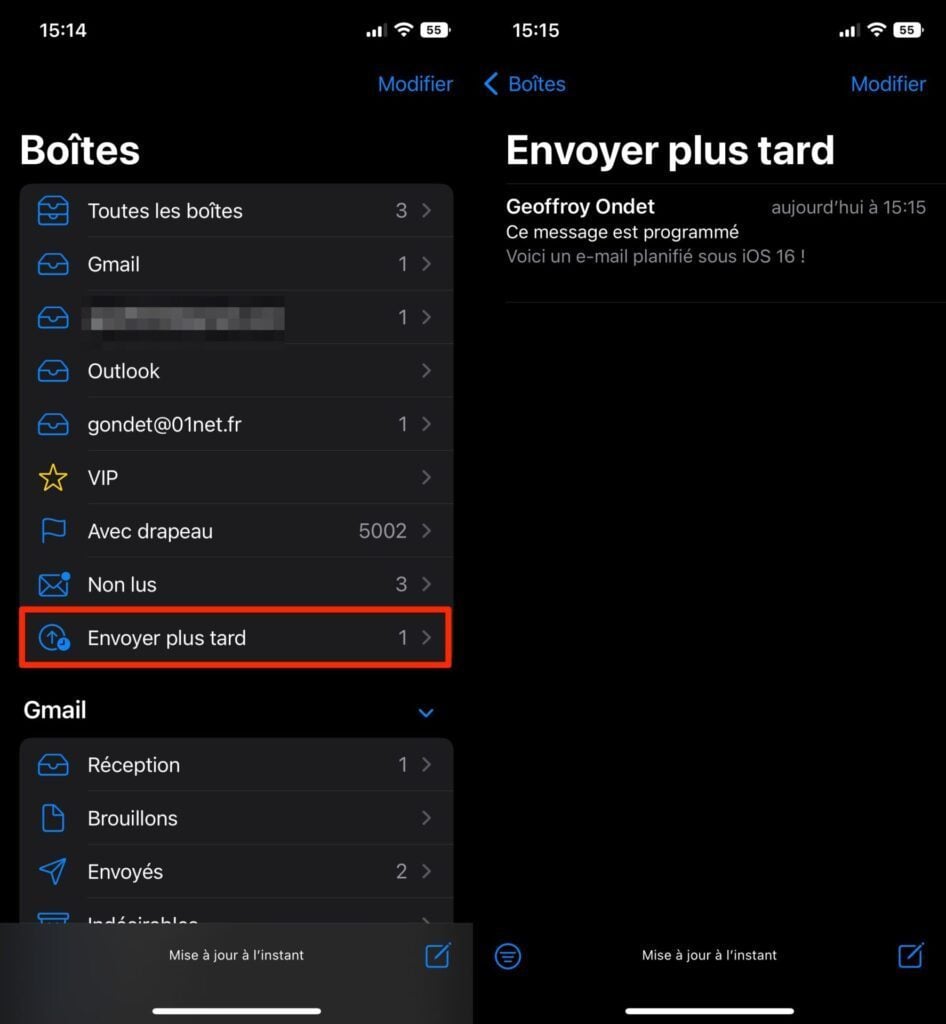
Une fois l’échéance arrivée, iOS 16 se chargera pour vous de procéder à l’envoi de l’e-mail sans que vous ayez quoi que ce soit à faire. Attention, toutefois, il faudra que votre iPhone soit allumé et connecté à Internet à l’heure dite pour que le message puisse partir.
🔴 Pour ne manquer aucune actualité de 01net, suivez-nous sur Google Actualités et WhatsApp.